文章詳情頁
Win10輸入法切換不了怎么辦?Win10輸入法切換不了的解決方法
瀏覽:103日期:2022-09-28 13:59:27
打字,是我們使用電腦過程中必不可少的一項操作,但是,最近卻有Win10用戶反映輸入法切換不了,打不了字,用戶反復重啟了幾遍電腦,但結果都一樣,這讓用戶非常煩惱。那么,Win10輸入法切換不了該怎么辦?下面,小編就來教教大家Win10輸入法切換不了的解決方法。
方法/步驟
1、右鍵開始菜單圖標,點擊計算機管理;
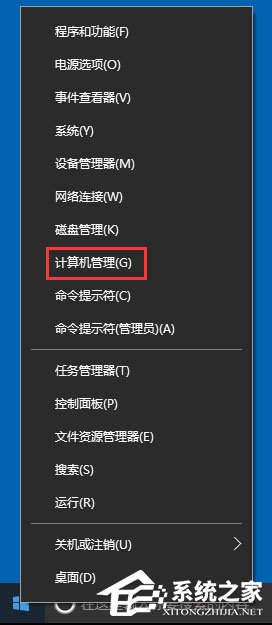
2、選擇任務計劃程序——任務計劃程序庫——Microsoft;
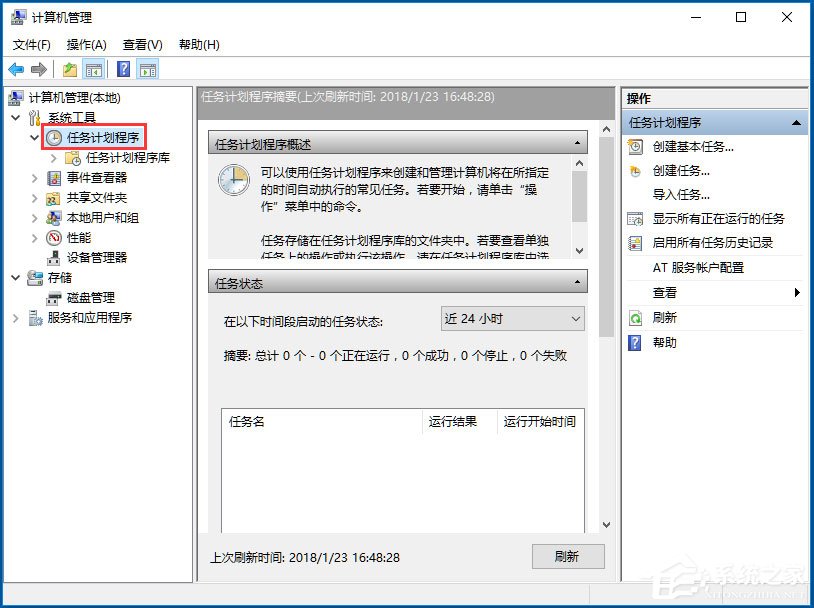
3、找到Windows目錄下的TextServicesFramework文件;
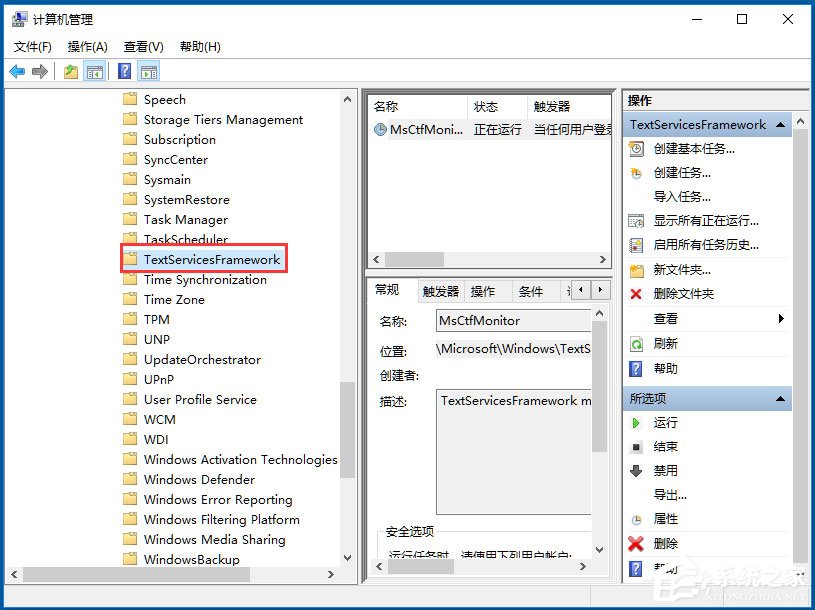
4、找到并選中右邊窗口中的MsCtfMonitor選項;
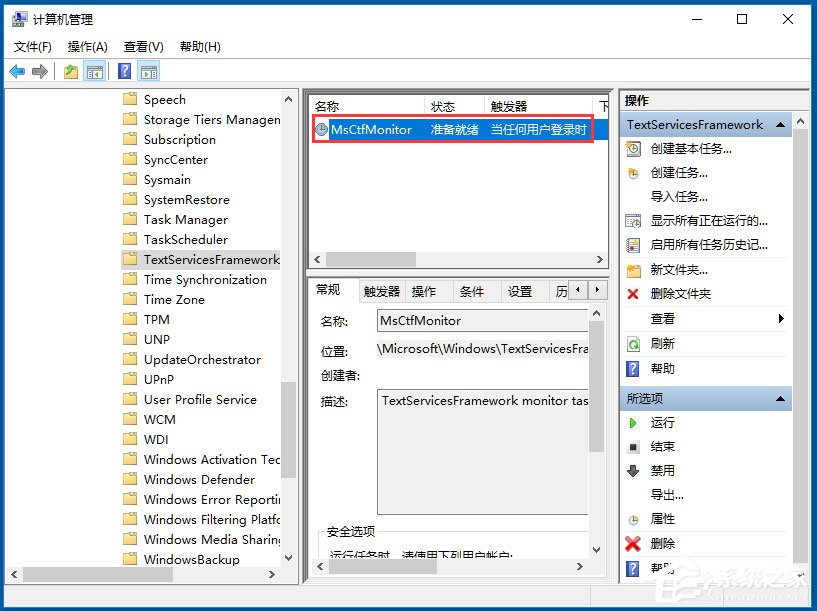
5、右鍵該選項,并點擊運行;
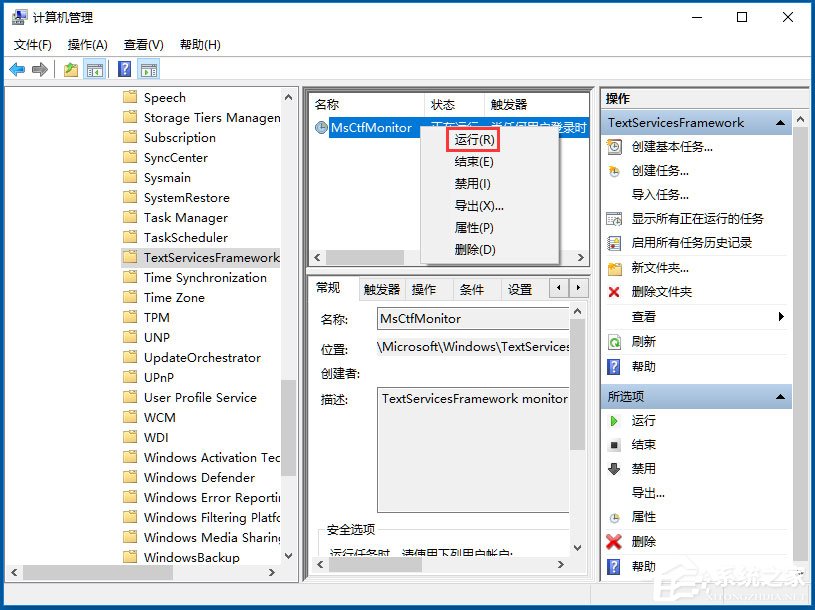
6、當此處顯示正在運行任務時,表示運行成功;
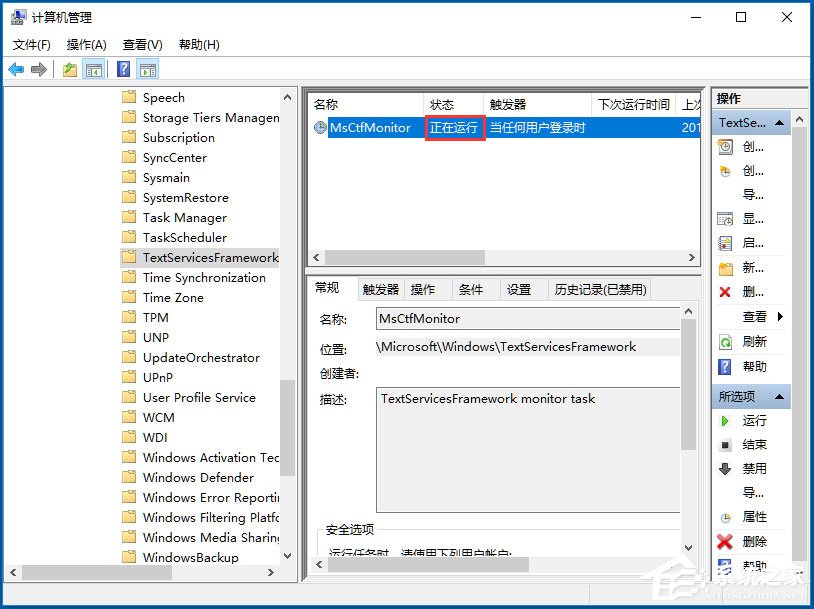
7、保存后關閉窗口,就可以正常切換使用輸入法了。
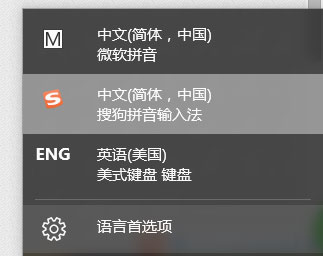
以上就是小編教給大家的Win10輸入法切換不了的具體解決方法,通過以上方法操作后,相信就能輕松解決輸入法切換不了的問題了。
相關文章:
1. Win8系統下connectify的使用教程2. Win7系統如何自定義修改鼠標指針樣式?3. 每次重啟Win7系統后打印機都顯示脫機該怎么辦?4. Win11分辨率調到了推薦但還是有黑邊的解決方法5. Win7純凈版沒有USB驅動怎么辦?Win7系統沒有USB驅動解決教程6. WinXP系統提示“Windows無法配置此無線連接”怎么辦?7. 基于 Ubuntu 的 elementary OS 7 版本發布 附官方下載8. Win10系統不能調整任務欄大小怎么辦?Win10系統不能調整任務欄大小的解決方法9. 蘋果 macOS 13.2 開發者預覽版 Beta 2 發布10. Win10系統hyper-v與vmware不兼容怎么辦?
排行榜

 網公網安備
網公網安備